如何用命令行制作U盘启动器重装系统
1、点击左下角开始菜单,找到【所以程序】然后在列表中选择【附件】,接着右键点击命令提示符,选择以管理员的方式运行。2、接着进入命令行界面,在光标后面输入【DISKPART】命令,然后点击回车键,切换到磁盘操作界面。3、然后再命令行输入【list disk】点击回车键,此时我们就可以看到电脑目前的磁盘情况,以及移动设备信息。4、然后我们开始选择制作U盘启动器的磁盘,也就是我们的U盘,我们可以看到磁盘的编号,然后再命令行输入【select disk 磁盘编号】然后点击回车,进入U盘内。5、然后在命令行输入【clean】命令,也就是清除命令,即格式化我们的U盘,在这之前我们可以先把U盘内的文件进行备份,然后再进行clean操作,避免自己的文件丢失。6、清除U盘数据之后,在命令行输入【create partition primary】这个命令用于在U盘上创建我们制作启动项的分区而备。7、此时我们的U盘启动器以及制作完成了,我们打开U盘将下载完成的系统复制进去,然后就可以重装系统了。
cmd下使用命令制作U盘启动盘过程: 1. 使用Win键+R进入cmd界面。2. 输入diskpart。3. 输入list disk(显示当前系统下的所有磁盘)。4. 输入select disk 1(1是我的磁盘编号,0是电脑自带的硬盘,注意根据大小选择正确的U盘)。5. clean(清楚U盘中的内容,清除前注意保存)。6. create partition primary(在U盘上建立主分区)。7. list partition(查看U盘上的分区)。8. select partition 1(选择刚建立的主分区,就一个分区编号为1)。9. active(激活主分区)。10. format fs=NTFS quick(快速格式化U盘)。11.exit(退出diskpart)。12. 重新插入U盘。然后将要安装系统的ISO文件解压到U盘,就可以了。 13. 设置好bios就可以进行从U盘安装系统了命令行方式制作U盘启动盘其实很简单,不用使用其他的专门工具。
cmd下使用命令制作U盘启动盘过程: 1. 使用Win键+R进入cmd界面。2. 输入diskpart。3. 输入list disk(显示当前系统下的所有磁盘)。4. 输入select disk 1(1是我的磁盘编号,0是电脑自带的硬盘,注意根据大小选择正确的U盘)。5. clean(清楚U盘中的内容,清除前注意保存)。6. create partition primary(在U盘上建立主分区)。7. list partition(查看U盘上的分区)。8. select partition 1(选择刚建立的主分区,就一个分区编号为1)。9. active(激活主分区)。10. format fs=NTFS quick(快速格式化U盘)。11.exit(退出diskpart)。12. 重新插入U盘。然后将要安装系统的ISO文件解压到U盘,就可以了。 13. 设置好bios就可以进行从U盘安装系统了命令行方式制作U盘启动盘其实很简单,不用使用其他的专门工具。
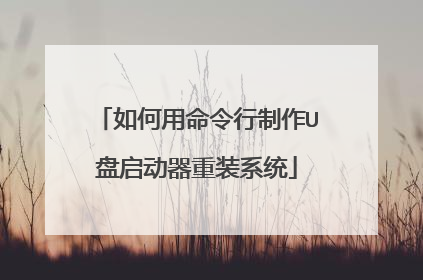
怎么把u盘做成启动盘
①一个有Windows系统的电脑(制作启动盘用)②一个4G以上的U盘③Windows10系统包④软碟通UltraISO软件1、下载完成后就可以开始安装:2、接受协议,点击“下一步”:3、选择默认安装路径即可,点击“下一步”:4、选择默认选项即可,点击“下一步”:5、点击“安装”:6、安装完成:7、打开刚才安装的UltraISO软件(Windows7系统下需要右击UltraISO图标选择以管理员身份运行),点击“继续试用”即可:8、现在开始制作U盘版系统盘①打开软碟通软件插上您的U盘②打开您的系统镜像文件。就是准备工作时候需要到微软官网下载的那个。③点击启动----写入硬盘映像④在硬盘驱动器里选择您的U盘。⑤点击写入,就开始制作了。⑥耐心等待:⑦成功啦,您现在拥有一个U盘版的系统盘啦。按照以上步骤,windows 10镜像的U盘启动盘就制作完成了
如何把U盘做成启动盘 现在随着U盘价格的下降,用软驱的朋友大都换成了U盘,但有一点,就是U盘不能启动电脑,怎么样来把U盘做成启动盘,在系统启动不起来的时候,能够启动电脑呢?一、导入引导信息,有两种方法:1、需要用专门的格式化工具进行格式化(一般U盘自带的软件中有),选择引导盘选项即可;2、先把闪盘插好,然后用光盘启动盘或软盘启动盘引导,如果在DOS下可以访问到闪盘,用format x: /s 命令(x代表闪盘的盘符)把它格式化就可以了。二,修改引导信息引导是能引导了,找来一张98启动盘,把里面的所有文件包括隐含文件都拷贝到闪盘当中�哺侵孛�奈募�?找到Autoexec.bat文件,用记事本打开,找到Path 开头的那一行,是在Path 前面加上Rem命令,注意Rem后有一个空格。找到Setramd.bat 文件,用记事本打开,找到“a:findramd” 的那一行,去掉 “a:”把它改成“findramd”。保存!三、可以加入其他工具 你还可以加入一些系统维护的工具,如ghost、pqmagic8 dos版、smartdrv.exe等工具。
制作启动盘: 首先到网上下载制作U盘启动软件,例如一键工作室的“一键U盘装系统”,老毛挑等,都是可以的,以使用“一键U盘装系统”软件为例(原理都一样),介绍一下制作过程:首先百度搜索“upanok”,点击下载软件,安装软件,然后把U盘插入电脑,运行软件,软件会自动选择你的U盘,直接点击软件下面的“一键制作usb启动盘即可”(记住备份U盘里的文件),点击之后,在弹出窗口里点击确定,过一会,软件接下来会提示你制作成功。接下来还要复制一个GHO镜像文件到U盘的GHO文件夹里,这个GHO文件夹刚才点一键制作时它会自动创建,如果没有可以自己新建一个。Gho文件可以到网上下载一个,也可以是你现在系统的备份。 另外做系统前要将电脑的第一启动项设置为u盘启动。
最好的U盘启动盘制作工具,FlashBoot。FlashBoot 是一款制作usb闪存启动盘的工具,软件具有高度可定制的特点和丰富的选项,兼容所有usb盘,对一些512M以上大容量的杂牌U盘兼容性很好。特点:支持BartPE-Bart预安装环境启动CD转换为usb闪存启动盘;支持从win9x传递DOS核心到usb盘;支持从软盘制作usb启动;支持从可引导光盘制作usb启动盘;制作WindowsNT/2000/XP口令恢复及制作带有NT/2000/XP bootloader的usb盘;支持usb闪存盘复制等等
用USBOOT(U盘启动盘制作工具),各大网站都有下载,功能明确,非常方便,按提示操作就行了,选成USB-HDD,在BIOS里面改启动顺序选它就好了。
如何把U盘做成启动盘 现在随着U盘价格的下降,用软驱的朋友大都换成了U盘,但有一点,就是U盘不能启动电脑,怎么样来把U盘做成启动盘,在系统启动不起来的时候,能够启动电脑呢?一、导入引导信息,有两种方法:1、需要用专门的格式化工具进行格式化(一般U盘自带的软件中有),选择引导盘选项即可;2、先把闪盘插好,然后用光盘启动盘或软盘启动盘引导,如果在DOS下可以访问到闪盘,用format x: /s 命令(x代表闪盘的盘符)把它格式化就可以了。二,修改引导信息引导是能引导了,找来一张98启动盘,把里面的所有文件包括隐含文件都拷贝到闪盘当中�哺侵孛�奈募�?找到Autoexec.bat文件,用记事本打开,找到Path 开头的那一行,是在Path 前面加上Rem命令,注意Rem后有一个空格。找到Setramd.bat 文件,用记事本打开,找到“a:findramd” 的那一行,去掉 “a:”把它改成“findramd”。保存!三、可以加入其他工具 你还可以加入一些系统维护的工具,如ghost、pqmagic8 dos版、smartdrv.exe等工具。
制作启动盘: 首先到网上下载制作U盘启动软件,例如一键工作室的“一键U盘装系统”,老毛挑等,都是可以的,以使用“一键U盘装系统”软件为例(原理都一样),介绍一下制作过程:首先百度搜索“upanok”,点击下载软件,安装软件,然后把U盘插入电脑,运行软件,软件会自动选择你的U盘,直接点击软件下面的“一键制作usb启动盘即可”(记住备份U盘里的文件),点击之后,在弹出窗口里点击确定,过一会,软件接下来会提示你制作成功。接下来还要复制一个GHO镜像文件到U盘的GHO文件夹里,这个GHO文件夹刚才点一键制作时它会自动创建,如果没有可以自己新建一个。Gho文件可以到网上下载一个,也可以是你现在系统的备份。 另外做系统前要将电脑的第一启动项设置为u盘启动。
最好的U盘启动盘制作工具,FlashBoot。FlashBoot 是一款制作usb闪存启动盘的工具,软件具有高度可定制的特点和丰富的选项,兼容所有usb盘,对一些512M以上大容量的杂牌U盘兼容性很好。特点:支持BartPE-Bart预安装环境启动CD转换为usb闪存启动盘;支持从win9x传递DOS核心到usb盘;支持从软盘制作usb启动;支持从可引导光盘制作usb启动盘;制作WindowsNT/2000/XP口令恢复及制作带有NT/2000/XP bootloader的usb盘;支持usb闪存盘复制等等
用USBOOT(U盘启动盘制作工具),各大网站都有下载,功能明确,非常方便,按提示操作就行了,选成USB-HDD,在BIOS里面改启动顺序选它就好了。

如何把U盘做成启动盘?
制作启动盘请参考以下方法;①一个有Windows系统的电脑(制作启动盘用)②一个4G以上的U盘③Windows10系统包④软碟通UltraISO软件1、下载完成后就可以开始安装:2、接受协议,点击“下一步”:3、选择默认安装路径即可,点击“下一步”:4、选择默认选项即可,点击“下一步”:5、点击“安装”:6、安装完成:7、打开刚才安装的UltraISO软件(Windows7系统下需要右击UltraISO图标选择以管理员身份运行),点击“继续试用”即可:8、现在开始制作U盘版系统盘①打开软碟通软件插上您的U盘②打开您的系统镜像文件。就是准备工作时候需要到微软官网下载的那个。③点击启动----写入硬盘映像④在硬盘驱动器里选择您的U盘。⑤点击写入,就开始制作了。⑥耐心等待:⑦成功啦,您现在拥有一个U盘版的系统盘啦。按照以上步骤,windows 10镜像的U盘启动盘就制作完成了
如何把U盘做成启动盘 现在随着U盘价格的下降,用软驱的朋友大都换成了U盘,但有一点,就是U盘不能启动电脑,怎么样来把U盘做成启动盘,在系统启动不起来的时候,能够启动电脑呢?一、导入引导信息,有两种方法:1、需要用专门的格式化工具进行格式化(一般U盘自带的软件中有),选择引导盘选项即可;2、先把闪盘插好,然后用光盘启动盘或软盘启动盘引导,如果在DOS下可以访问到闪盘,用formatx:/s命令(x代表闪盘的盘符)把它格式化就可以了。二,修改引导信息引导是能引导了,找来一张98启动盘,把里面的所有文件包括隐含文件都拷贝到闪盘当中,覆盖重名的文件。找到Autoexec.bat文件,用记事本打开,找到Path开头的那一行,是在Path前面加上Rem命令,注意Rem后有一个空格。找到Setramd.bat文件,用记事本打开,找到“a:findramd”的那一行,去掉“a:”把它改成“findramd”。保存!三、可以加入其他工具你还可以加入一些系统维护的工具,如ghost、pqmagic8 dos版、smartdrv.exe等工具。
下载PE工具箱ISO,使用UltrsISO打开下载的PE,点击启动写入硬盘映像。选择ZIP或 HDD模式。
先弄清楚你U盘的品牌 有U盘检测工具检测下在下载U盘对应的量产工具再下载一个Winpe系统 用量产工具格式化你的U盘
做U盘系统很方便。 从网上下载一个ULTRAISO9.3以上的版本。从网上下载一个ISO格式的系统安装光盘镜像文件,深度的、雨林木风的等等都可以。把U盘插入USB接口,用ULTRAISO打开这个ISO镜像,在菜单里-启动光盘-写入硬盘映像,会弹出一个对话框,在硬盘驱动器里选择你的U盘,写入方式根据你电脑支持的方式选择(USB-HDD、USB-HDD+、USB-ZIP等)。最后按格式化 按钮,等着完成就行了。
如何把U盘做成启动盘 现在随着U盘价格的下降,用软驱的朋友大都换成了U盘,但有一点,就是U盘不能启动电脑,怎么样来把U盘做成启动盘,在系统启动不起来的时候,能够启动电脑呢?一、导入引导信息,有两种方法:1、需要用专门的格式化工具进行格式化(一般U盘自带的软件中有),选择引导盘选项即可;2、先把闪盘插好,然后用光盘启动盘或软盘启动盘引导,如果在DOS下可以访问到闪盘,用formatx:/s命令(x代表闪盘的盘符)把它格式化就可以了。二,修改引导信息引导是能引导了,找来一张98启动盘,把里面的所有文件包括隐含文件都拷贝到闪盘当中,覆盖重名的文件。找到Autoexec.bat文件,用记事本打开,找到Path开头的那一行,是在Path前面加上Rem命令,注意Rem后有一个空格。找到Setramd.bat文件,用记事本打开,找到“a:findramd”的那一行,去掉“a:”把它改成“findramd”。保存!三、可以加入其他工具你还可以加入一些系统维护的工具,如ghost、pqmagic8 dos版、smartdrv.exe等工具。
下载PE工具箱ISO,使用UltrsISO打开下载的PE,点击启动写入硬盘映像。选择ZIP或 HDD模式。
先弄清楚你U盘的品牌 有U盘检测工具检测下在下载U盘对应的量产工具再下载一个Winpe系统 用量产工具格式化你的U盘
做U盘系统很方便。 从网上下载一个ULTRAISO9.3以上的版本。从网上下载一个ISO格式的系统安装光盘镜像文件,深度的、雨林木风的等等都可以。把U盘插入USB接口,用ULTRAISO打开这个ISO镜像,在菜单里-启动光盘-写入硬盘映像,会弹出一个对话框,在硬盘驱动器里选择你的U盘,写入方式根据你电脑支持的方式选择(USB-HDD、USB-HDD+、USB-ZIP等)。最后按格式化 按钮,等着完成就行了。

U盘怎么做成启动盘?
制作启动盘请参考以下方法;①一个有Windows系统的电脑(制作启动盘用)②一个4G以上的U盘③Windows10系统包④软碟通UltraISO软件1、下载完成后就可以开始安装:2、接受协议,点击“下一步”:3、选择默认安装路径即可,点击“下一步”:4、选择默认选项即可,点击“下一步”:5、点击“安装”:6、安装完成:7、打开刚才安装的UltraISO软件(Windows7系统下需要右击UltraISO图标选择以管理员身份运行),点击“继续试用”即可:8、现在开始制作U盘版系统盘①打开软碟通软件插上您的U盘②打开您的系统镜像文件。就是准备工作时候需要到微软官网下载的那个。③点击启动----写入硬盘映像④在硬盘驱动器里选择您的U盘。⑤点击写入,就开始制作了。⑥耐心等待:⑦成功啦,您现在拥有一个U盘版的系统盘啦。按照以上步骤,windows 10镜像的U盘启动盘就制作完成了
U盘做启动盘的制作方法 U盘怎么样做启动盘一、导入引导信息,有两种方法:1、需要用专门的格式化工具进行格式化(一般U盘自带的软件中有),选择引导盘选项即可;2、先把闪盘插好,然后用光盘启动盘或软盘启动盘引导,如果在DOS下可以访问到闪盘,用formatx:/s命令(x代表闪盘的盘符)把它格式化就可以了。二,修改引导信息引导是能引导了,找来一张98启动盘,把里面的所有文件包括隐含文件都拷贝到闪盘当中,覆盖重名的文件。找到Autoexec.bat文件,用记事本打开,找到Path开头的那一行,是在Path前面加上Rem命令,注意Rem后有一个空格。找到Setramd.bat文件,用记事本打开,找到“a:findramd”的那一行,去掉“a:”把它改成“findramd”。保存!三、可以加入其他工具你还可以加入一些系统维护的工具,如ghost、pqmagic8dos版、smartdrv.exe等工具。U盘引导盘USBootV1.0ForWin2K/XP 在WIN2K/XP下运行,可以直接把U盘做成启动盘。程序自带了MSDOS7.1的两个基本启动文件IO.SYS和COMMAND.COM,如果要制作复杂的启动盘,可以把其他文件拷贝到U盘上即可,比如HIMEM和CONFIG.SYS什么的。
百度一下,大白菜U盘启动工具,这是目前比较通用简单的制作U盘启动工具,只要你的U盘够大,都可以放进去,分区一般分2区,一个事启动系统的文件分区,大概200M,其他另分一个区可以正常做U盘使用,大白菜能帮你自动分区。
下载一个一键U盘启动制作工具就可以制作了。
方法多多。 可以量产,可以用UltraISO写入,还可以直接下载PE安装……都可以做U盘启动盘
U盘做启动盘的制作方法 U盘怎么样做启动盘一、导入引导信息,有两种方法:1、需要用专门的格式化工具进行格式化(一般U盘自带的软件中有),选择引导盘选项即可;2、先把闪盘插好,然后用光盘启动盘或软盘启动盘引导,如果在DOS下可以访问到闪盘,用formatx:/s命令(x代表闪盘的盘符)把它格式化就可以了。二,修改引导信息引导是能引导了,找来一张98启动盘,把里面的所有文件包括隐含文件都拷贝到闪盘当中,覆盖重名的文件。找到Autoexec.bat文件,用记事本打开,找到Path开头的那一行,是在Path前面加上Rem命令,注意Rem后有一个空格。找到Setramd.bat文件,用记事本打开,找到“a:findramd”的那一行,去掉“a:”把它改成“findramd”。保存!三、可以加入其他工具你还可以加入一些系统维护的工具,如ghost、pqmagic8dos版、smartdrv.exe等工具。U盘引导盘USBootV1.0ForWin2K/XP 在WIN2K/XP下运行,可以直接把U盘做成启动盘。程序自带了MSDOS7.1的两个基本启动文件IO.SYS和COMMAND.COM,如果要制作复杂的启动盘,可以把其他文件拷贝到U盘上即可,比如HIMEM和CONFIG.SYS什么的。
百度一下,大白菜U盘启动工具,这是目前比较通用简单的制作U盘启动工具,只要你的U盘够大,都可以放进去,分区一般分2区,一个事启动系统的文件分区,大概200M,其他另分一个区可以正常做U盘使用,大白菜能帮你自动分区。
下载一个一键U盘启动制作工具就可以制作了。
方法多多。 可以量产,可以用UltraISO写入,还可以直接下载PE安装……都可以做U盘启动盘

如何从u盘启动系统
U盘现在不仅仅是存储数据的移动设备,它还有一个非常强大的功能就是用来启动电脑系统,比如系统出现故障无法启动,就可以通过制作好的U盘来启动系统,下面就跟大家介绍一下如何设置从U盘启动系统的方法。 步骤阅读1.将U盘启动盘插在电脑的USB接口 开机或都重启电脑并按下启动U盘快捷键进入系统启动菜单2.在进入系统启动菜单中选择带有USB字样的选项并回车3.启动后会进入云骑士PE界面 然后选择对应电脑位数的PE版本 选择后回车4.进入PE系统之后会自动打开云骑士PE安装工具5.然后勾选需要安装的系统6.再选择系统所要安装到的分区或者默认C盘 最后点击安装系统7.在弹出的窗口中点击继续之后就开始重装系统 这个过程需要一段时间8.安装完成后点击立即重启9.云骑士装机大师就会重启电脑并对系统进行安装10.等安装完之后将会自动重启 重启完成系统的安装就完成了操作步骤01 将U盘启动盘插在电脑的USB接口 开机或都重启电脑并不断按下启动U盘快捷键 来进入系统启动菜单选项02 U盘快捷键可以通过云骑士装机大师确认03 在进入系统启动菜单中选择带有USB字样的选项并回车04 启动后会进入云骑士PE界面 然后新机型选择Windows8 PE 老机型可以选择Windows2003 PE 选择完毕后回车05 根据电脑位数选择进入PE系统 一般来说选择64位 如果原系统是32位的则选择32位 选择后回车06 进入PE系统之后会自动打开云骑士PE安装工具07 然后勾选需要安装的系统08 再选择系统所要安装到的分区或者默认C盘 最后点击安装系统09 在弹出的窗口中点击继续之后就开始重装系统 这个过程需要一段时间10 1安装完成后点击立即重启11 1云骑士装机大师就会重启电脑并对系统进行安装12 等安装完之后将会自动重启 重启完成系统的安装就完成了电脑重装系统win10之后系统总是重复安装更新怎么办故障原因分析可以查看分析Windows更新日志文件来找到问题原因。可以按以下方法来获取Log文件 :右键点击Win10开始按钮,选择“Windows PowerShell(管理员)”,然后运行以下命令:Get-Windows Update Log之后就可以在桌面上生成log文件了。 分析出现重复安装更新问题的log,发现是如下两项

